Hướng dẫn chi tiết cách thay đổi hình ảnh đại diện trên Google Meet
Nội dung bài viết
Việc cập nhật ảnh đại diện trên Google Meet không chỉ mang lại giao diện cá nhân đẹp mắt mà còn giúp bạn tự tin hơn trong các cuộc họp trực tuyến. Dưới đây là các bước đơn giản để thay đổi ảnh đại diện một cách nhanh chóng.

1. Hướng dẫn thay đổi hình ảnh đại diện Google Meet trên máy tính
Ảnh đại diện trên Google Meet được đồng bộ hóa với các dịch vụ khác của Google. Chỉ cần thay đổi ảnh đại diện trên tài khoản Google của bạn, ảnh đại diện trên Meet cũng sẽ tự động cập nhật theo.
Trang chủ: Google Meet - Nơi kết nối và họp mặt trực tuyến đơn giản, hiệu quả.
Bước 1: Truy cập trang chủ Google Meet và đăng nhập bằng tài khoản bạn muốn thay đổi ảnh đại diện.
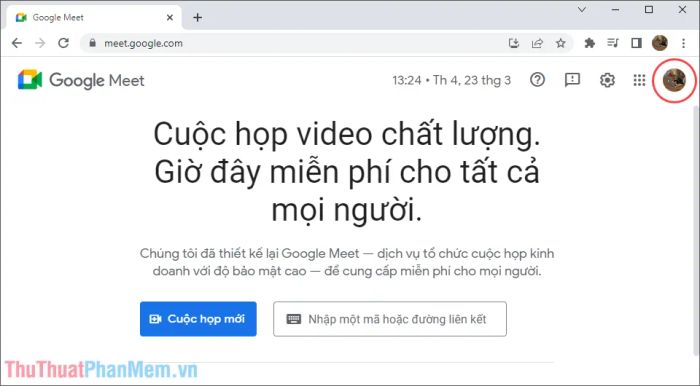
Bước 2: Chọn mục Tài khoản (1), sau đó nhấp vào Quản lý Tài khoản Google của bạn (2) để tiếp tục.
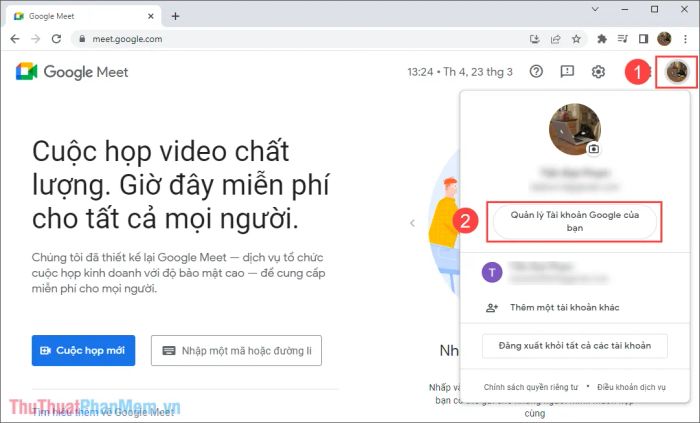
Bước 3: Trong phần quản lý tài khoản, nhấn vào biểu tượng Máy ảnh bên dưới ảnh đại diện để cập nhật avatar mới cho Google Meet.
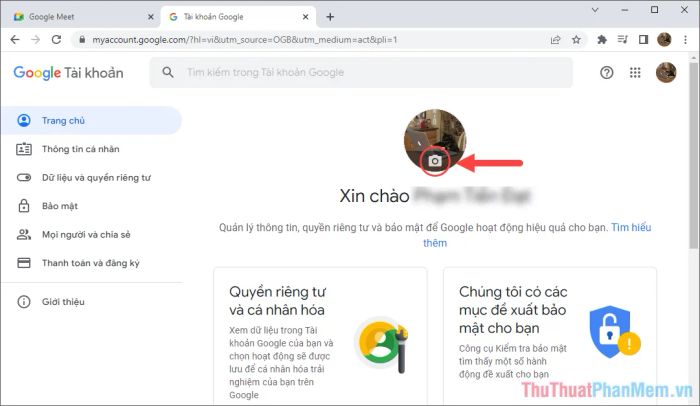
Bước 4: Để cập nhật hình ảnh hồ sơ, bạn nhấn chọn Thay đổi và tải lên hình ảnh từ máy tính hoặc chọn từ kho ảnh được cung cấp bởi Google.
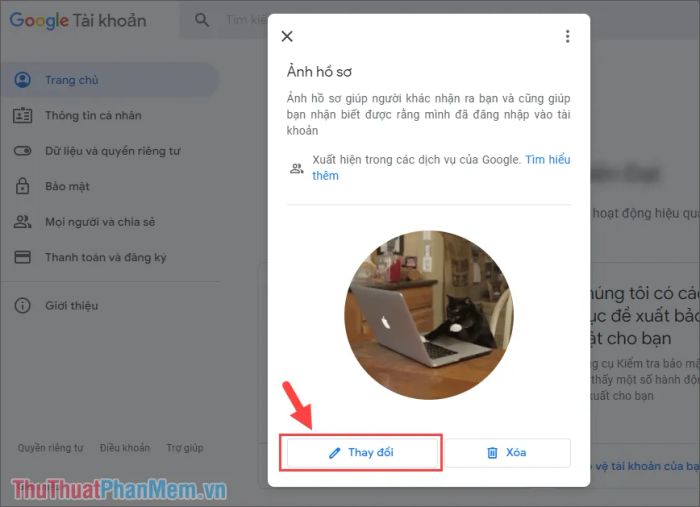
Bước 5: Sau khi chọn được hình ảnh ưng ý, bạn chỉ cần nhấn Lưu làm ảnh hồ sơ để hoàn tất quá trình thay đổi.

Bước 6: Vậy là bạn đã hoàn thành việc thay đổi ảnh đại diện Google Meet trên máy tính một cách dễ dàng.
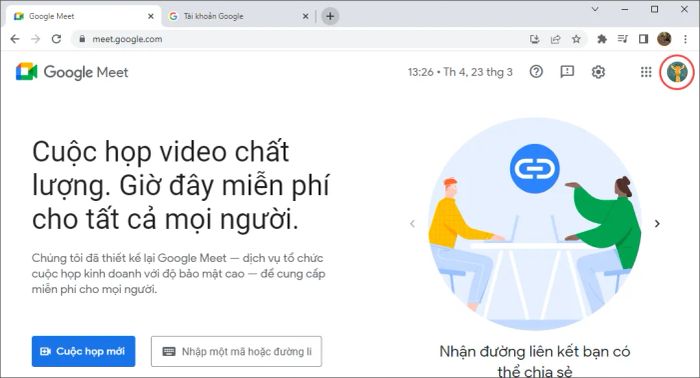
2. Hướng dẫn thay đổi hình ảnh đại diện Google Meet trên điện thoại
Google Meet trên điện thoại cho phép bạn thay đổi hình ảnh đại diện một cách nhanh chóng và tiện lợi.
Bước 1: Mở ứng dụng Google Meet, đăng nhập bằng tài khoản Google, sau đó chọn mục Tài khoản (1) và nhấn vào biểu tượng máy ảnh bên cạnh Avatar (2).
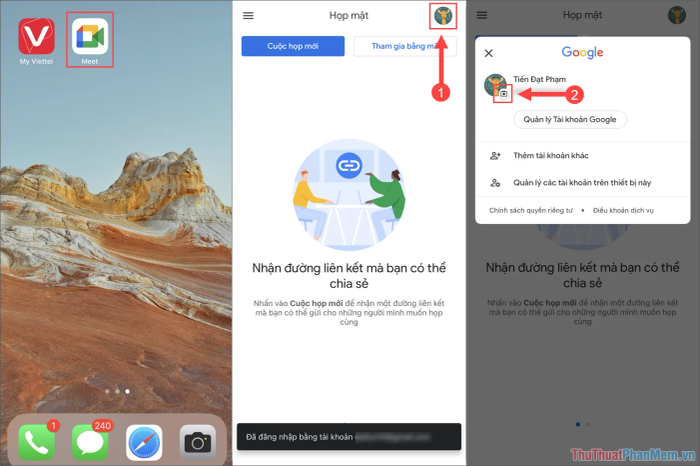
Bước 2: Chọn Thay đổi, tải lên hình ảnh từ điện thoại hoặc chọn ảnh có sẵn, sau đó nhấn Lưu làm ảnh hồ sơ để hoàn tất quá trình thay đổi ảnh đại diện.
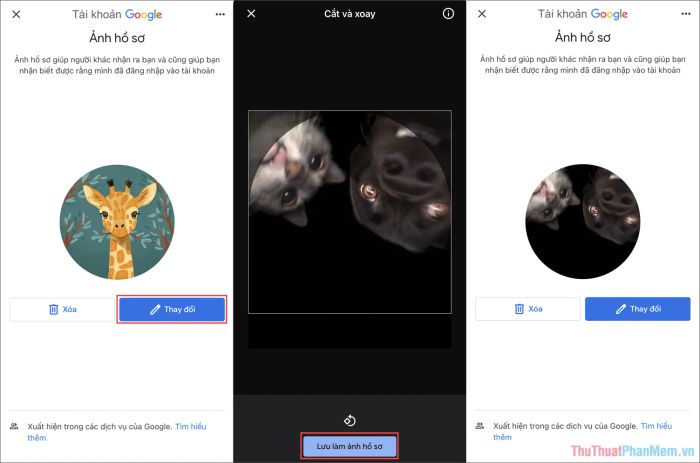
Bài viết này từ Tripi đã hướng dẫn bạn cách thay đổi ảnh đại diện Google Meet trên cả máy tính và điện thoại. Chúc bạn có những trải nghiệm tuyệt vời!
Có thể bạn quan tâm

Top 10 Quán cafe 24h tại Sài Gòn

Top 3 địa chỉ học tiếng Hàn uy tín nhất tại Nghệ An

Top 7 Tiệm Trang Điểm Cô Dâu Đẹp Nhất Tại Tân Châu, An Giang

Top 8 Quán chè sầu nổi tiếng nhất tại Hà Nội

Top 8 Máy phát điện Honda xuất sắc nhất hiện nay


